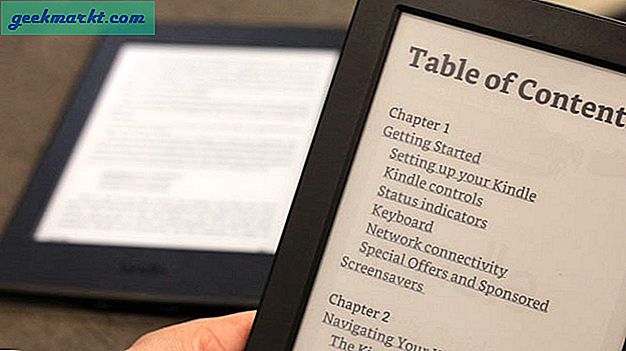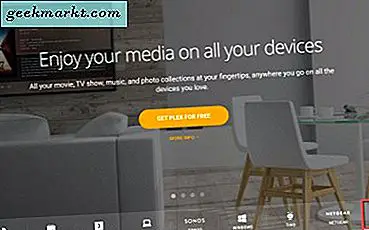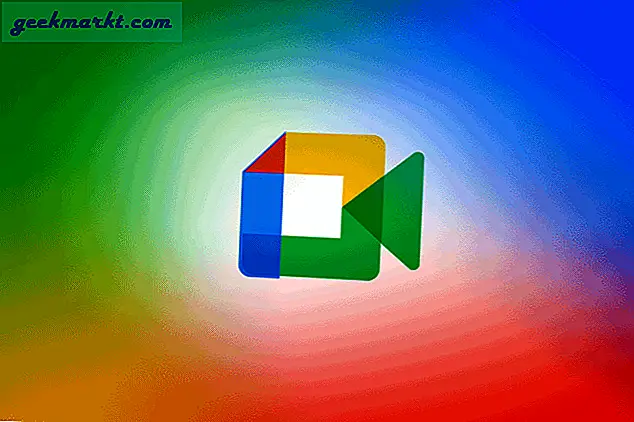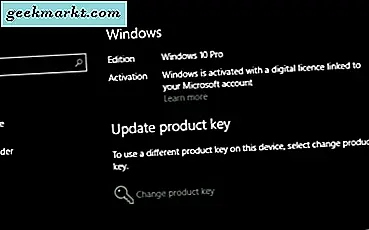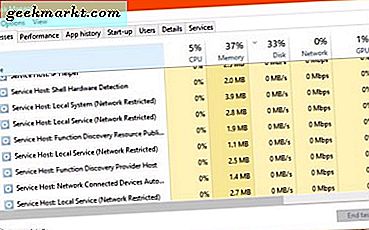iPhone har ett inbyggt sätt att dölja foton och videor i appen Foton. Välj bara det foto du vill dölja, tryck på ikonen Dela och välj alternativet "Göm". Detta är dock inte fullt bevis. Det döljer dem bara från 'Moments' och 'Albums'. Vem som helst kan se dina dolda foton eller videor genom att gå till det nya "Dolda" albumet.
Lyckligtvis finns det ett dolt trick som inte bara döljer alla dina foton och videor helt utan också lösenordsskyddar dem med ditt Touch- eller Face ID. Ingen app från tredje part krävs. Allt du behöver göra är att importera alla dina privata foton och videor i Notes-appen, använda låsfunktionen för att lösenordsskydda anteckningen och sedan gå tillbaka till appen Foton och ta bort alla media du importerade till Notes. Här är en steg-för-steg-guide.
Lösenordsskydda dina foton på iPhone
För att starta, öppna Notes-appen och skapa en ny anteckning genom att trycka på den nya anteckningsknappen längst ned till höger i appen. Ge det ett generiskt namn som inte väcker någon misstanke. Och tryck på Klar längst upp till höger.
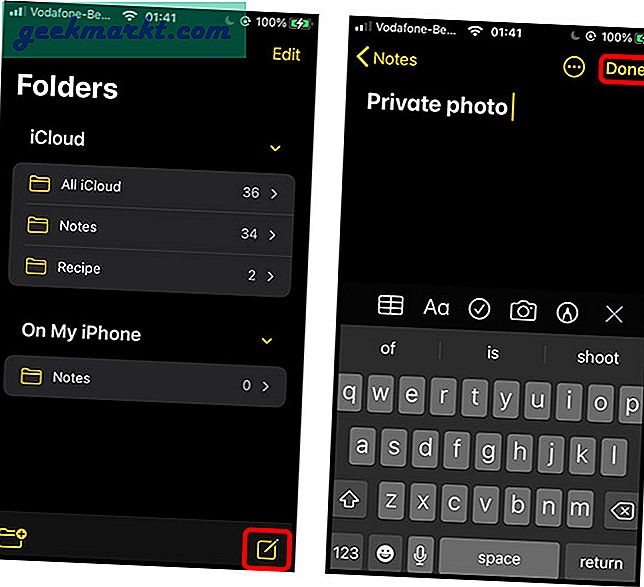
Nu, tryck på kameraknappen på appens nedre remsa och välj “Välj foto eller video” från popup-listan.
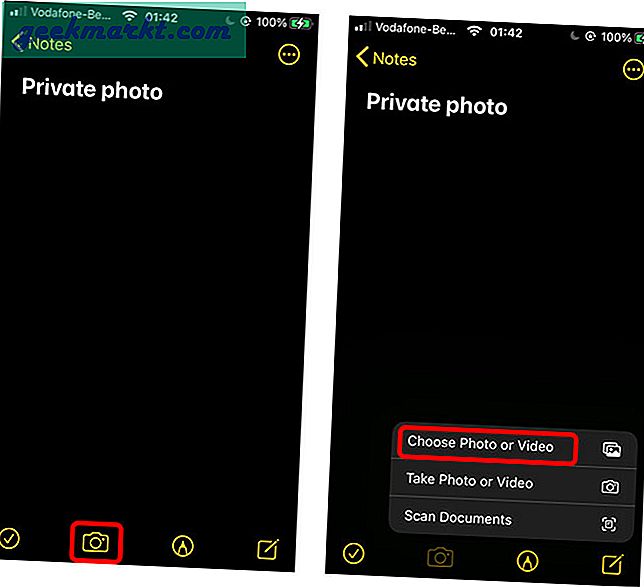
Det skulle öppna kamerarullen och du kan välj alla bilder och videor som du vill dölja från ditt iPhone-galleri. När du har valt alla objekt, tryck på Lägg till-knappen längst upp till höger.
Nu behöver vi bara fortsätta och låsa anteckningen med Touch ID och Face ID. Tryck på menyknappen köttbulle längst upp till höger.
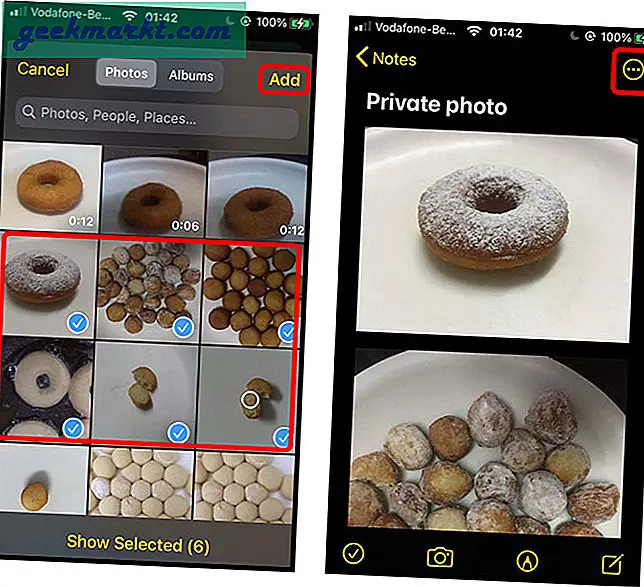
Tryck på den stora violetta låsknappen från aktiebladet. Om du aldrig har ställt in ett lösenord för dina anteckningar ombeds du att skapa ett. Lösenordet kan skilja sig från ditt iPhone-lösenord vilket innebär att du säkert kan skapa ett nytt lösenord för att låsa dina foton.
Ange lösenordet, verifiera detoch lägg till en ledtråd. Efter det tryck på Klar längst upp till höger för att avsluta låsinställningen.
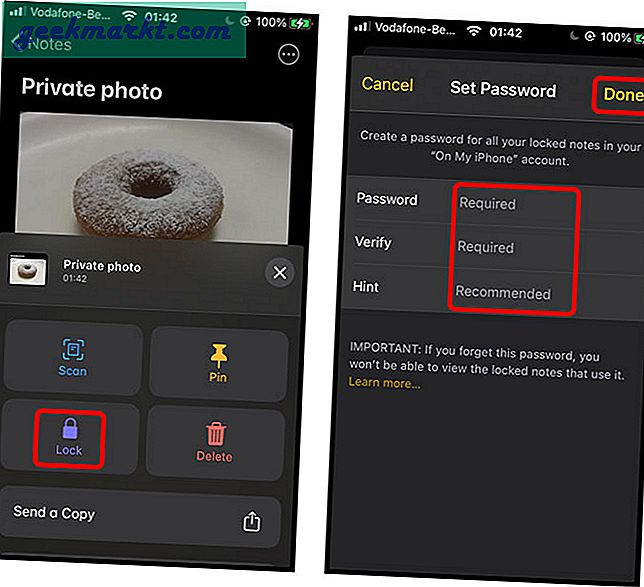
Tryck på den nyligen uppkomna låsknappen bredvid köttbullsmenyknappen högst upp för att låsa anteckningen. Varje gång du vill se anteckningen måste du ange rätt lösenord eller använda ditt Touch ID / Face ID.
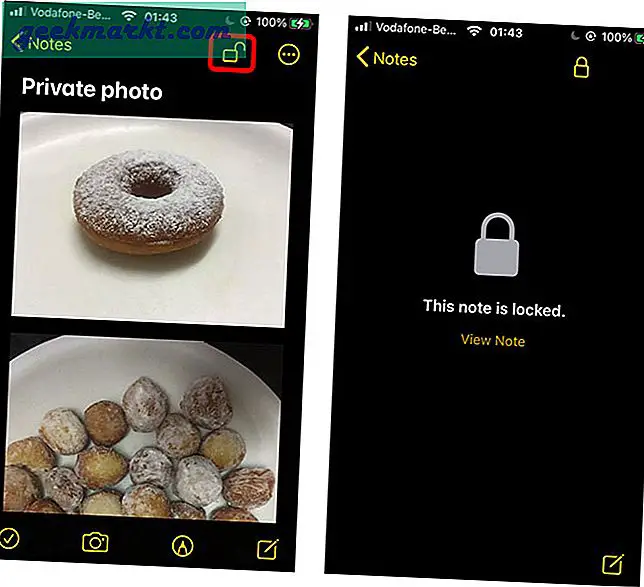
När du besöker din anteckning kommer den här låsskärmen att visas som visas nedan till vänster. För att låsa upp din anteckning, helt enkelt tryck på knappen Visa anteckning och autentisera med Face ID / Touch ID.
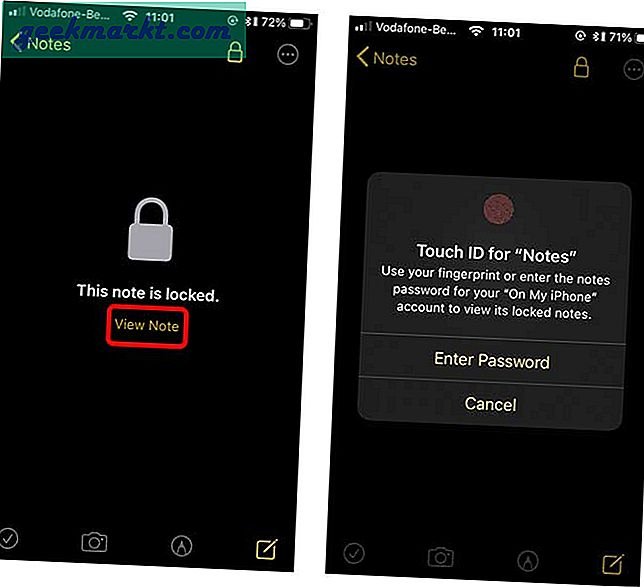
Glöm inte att ta bort foton
Tänk på att dölja privata medier i Notes-appen och inte ta bort originalmediet från Photos-apparna. Så glöm inte att ta bort bilder och videor från din Photos-app och till och med från papperskorgen. För att göra det öppnar du helt enkelt appen Foton och markerar alla foton som du har dolt i appen 'Obs'. Tryck på papperskorgen längst ned till höger på skärmen och välj Ta bort objekt.
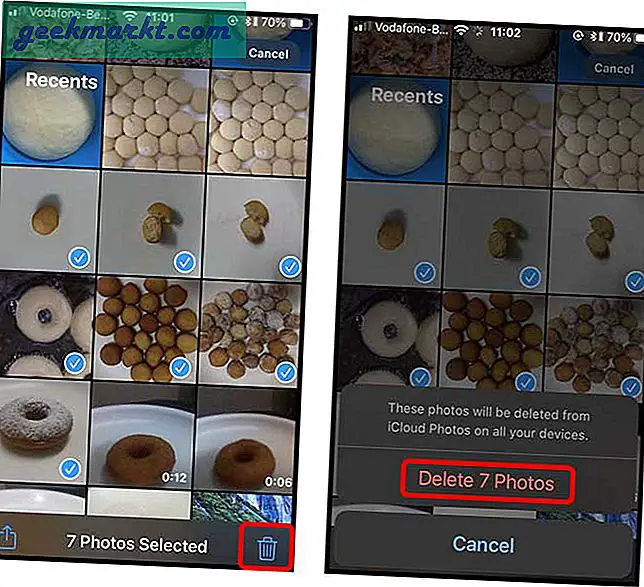
iPhone behåller en kopia av de raderade bilderna i papperskorgen under de närmaste trettio dagarna och tar sedan bort den permanent. Du kan radera bilderna manuellt genom att helt enkelt bläddra ner i avsnittet Album och tryck på "Nyligen borttagen". Tryck på Ta bort alla knappen i nedre vänstra hörnet för att radera dina foton permanent.
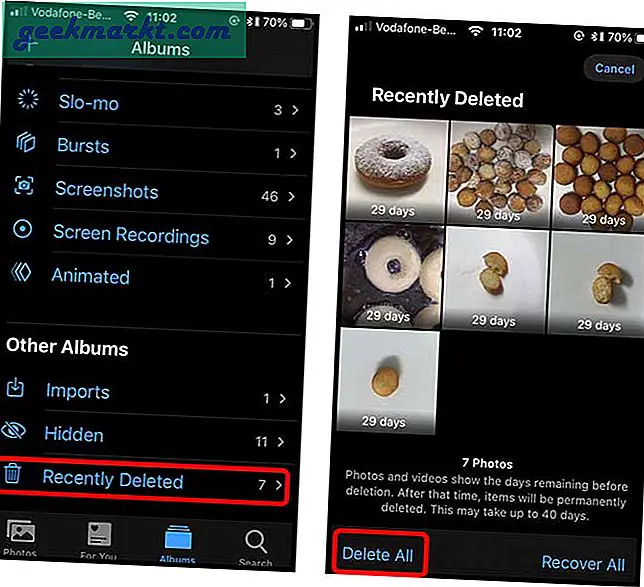
Slutord
Detta var ett snabbt sätt att dölja dina foton på iPhone och säkra dem med Touch ID / Face ID. Det är inte den mest effektiva metoden men det är fortfarande bättre än att dölja dina foton i appen Foton där vem som helst kan komma åt den genom att helt enkelt navigera till den dolda mappen. Alternativt kan du använda gratis appar från tredje part som Folder Lock, det fungerar på samma sätt som anteckningsapp - dvs. lösenordsskydda privata foton och video, men det är mycket bekvämare. Även om du fortfarande måste ta bort media från appen Foton.
Låt mig veta om du har några tankar och kommentarer om det i kommentarerna nedan.
Måste läsas:Hur man minskar bakgrundsljud i röstmemo på iOS 14